Instrukcje konfigurowania mobilnego routera TP-Link M5250

- 4059
- 651
- Jozue Noga
Instrukcje konfigurowania mobilnego routera TP-Link M5250
Przez kilka dni korzystam z TP-Link M5250 Mobile 3G Mobile 3G i postanowiłem przygotować instrukcje dotyczące konfiguracji. Ponieważ możesz znaleźć małą instrukcję w języku angielskim, szczegółowy artykuł na temat konfigurowania tego routera powinien być przydatny dla wielu.
TP-Link M5250 jest po prostu niezbędny dla tych, którzy na przykład uwielbiają pracować w naturze i którzy potrzebują dostępu do Internetu niemal wszędzie. A także jest to po prostu idealny router do zorganizowania sieci Wi-Fi w samochodzie. Po prostu umieściliśmy prawie każdą kartę SIM w TP-Link M5250, dowolnym operatorze (ponieważ nie jest go wyleczony), włączając mobilny router i rozdzieli Internet na Twoje urządzenia (do 10 urządzeń). Ma wbudowaną baterię na 2000 mAh, a producent obiecuje 6-7 godzin pracy autonomicznej (coś takiego). A jeśli masz powłokę 3G, prędkość przychodzącego ruch może osiągnąć 21,6 Mbps.
Sam proces ustawienia TP-Link M5250 był ze mną bardzo zadowolony. To zajęło dwie minuty, poważnie. Chociaż panel sterowania w języku angielskim. Możesz skonfigurować ten router mobilny z prawie dowolnego urządzenia: smartfon, tablet, laptop. Nadal radziłbym korzystać z komputera, jeśli istnieje taka możliwość. To jest po prostu wygodniejsze.
Przygotowanie TP-Link M5250 do ustawień
Po pierwsze, musimy wstawić kartę SIM. Aby to zrobić, wyjmij tylną pokrywę, a następnie wyjmij akumulator i włóż kartę SIM do odpowiedniego szczeliny. Jeśli masz Micro-SIM lub Nano-SIM i nie ma adaptera, wówczas dwa adaptery kart SIM są dołączone do routera. Możesz ich użyć.

Zainstaluj baterię, zamknij pokrywkę i włącz router. Aby go włączyć, musisz kliknąć przednią stronę na przycisku zasilania i przytrzymać trochę. Po włączeniu natychmiast dostałem wskaźnik operacyjny Internetu, z wyjątkiem poziomu ładowania baterii i sieci Wi-Fi. TP-Link M5250 zaczął dystrybuować Internet natychmiast po włączeniu, bez żadnych ustawień.

Router można już użyć. Ale nadal będziemy rozważać jego ustawienia. Być może przydadzą się. Możesz ustawić parametry połączenia z operatorem, skonfigurować sieć Wi-Fi, zmienić hasło sieci bezprzewodowej itp. D.
Być może bateria w router jest rozładowana. Do ładowania podłącz TP-Link M5250 do komputera za pomocą kabla USB, który zawiera.
TP-Link M5250: Konfigurowanie Wi-Fi i punktu dostępu do Internetu
Konfigurowanie tego mobilnego routera odbywa się w sieci Wi-Fi. Połącz się z siecią bezprzewodową, którą podaje router, za pomocą hasła fabrycznego, które jest wskazane na wewnętrznej stronie osłony, która obejmowała baterię.
Aby wejść do panelu sterowania, musisz otworzyć dowolną przeglądarkę i przejść na adres 192.168.0.1. Na stronie autoryzacji wskazuj nazwę użytkownika i hasło - administrator i administrator (są to fabryczne). Jeśli pojawią się problemy, spójrz na szczegółowe instrukcje: TP-Link M5250: Jak przejść do ustawień?
Ponieważ moja karta SIM została aktywowana, router natychmiast podłączony do Internetu. Na stronie głównych ustawień (karta statusu) możesz zobaczyć wszystkie niezbędne informacje na temat połączenia internetowego, statystyki i informacji w sieci Wi-Fi. A w prawym górnym rogu znajdują się wskaźniki, które wyświetlają poziom sygnału, operację Wi-Fi, połączenie internetowe itp. D.
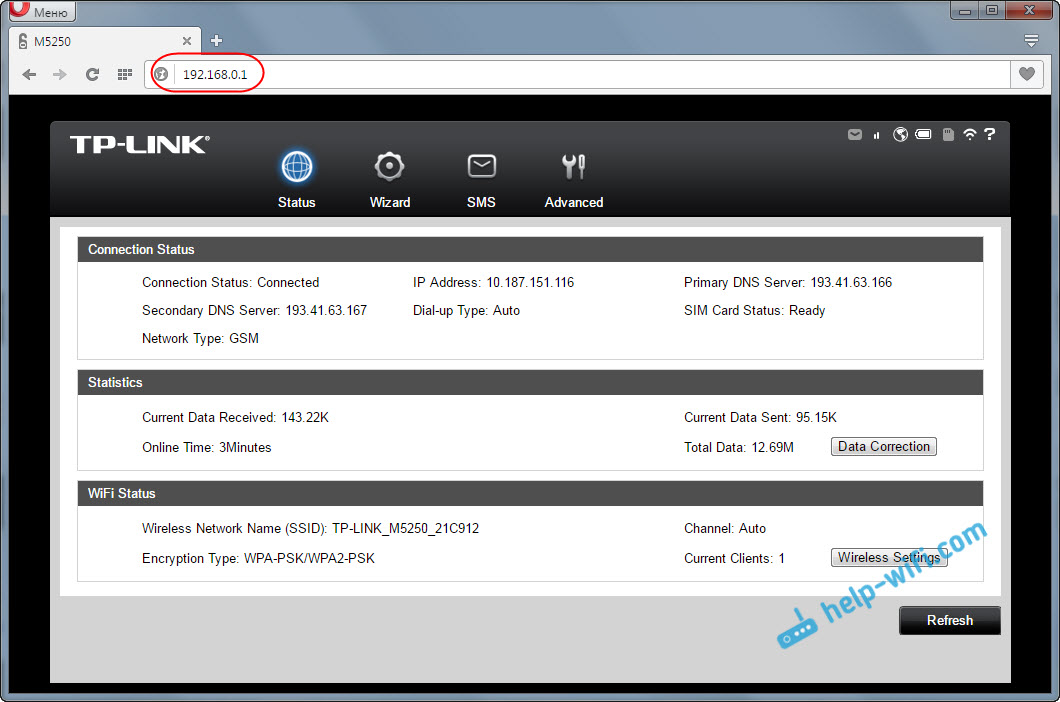
Istnieje funkcja szybkich ustawień, której radzę użyć. Przejdź do zakładki Kreatora i kliknij przycisk „Dalej”.
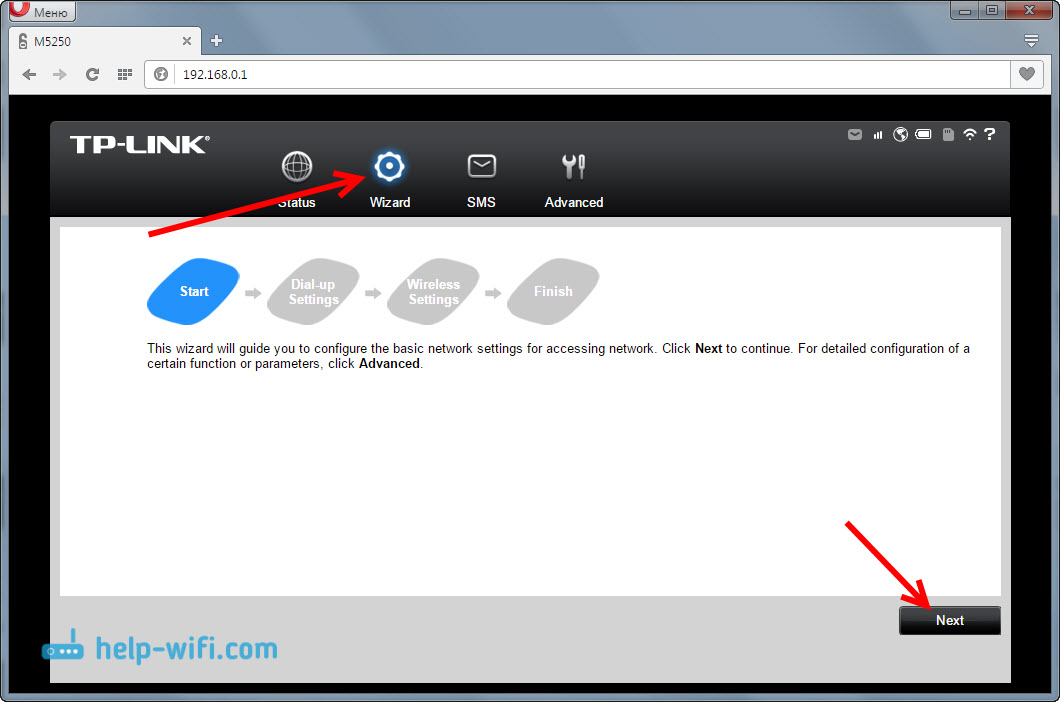
Na następnej stronie możemy ustawić parametry operatora. Ale tego nie zrobiłem. Automatycznie zidentyfikowałem tam operatora Kiivstar i wszystkie niezbędne ustawienia zostały napisane. Dlatego właśnie nacisnąłem przycisk „następny”.
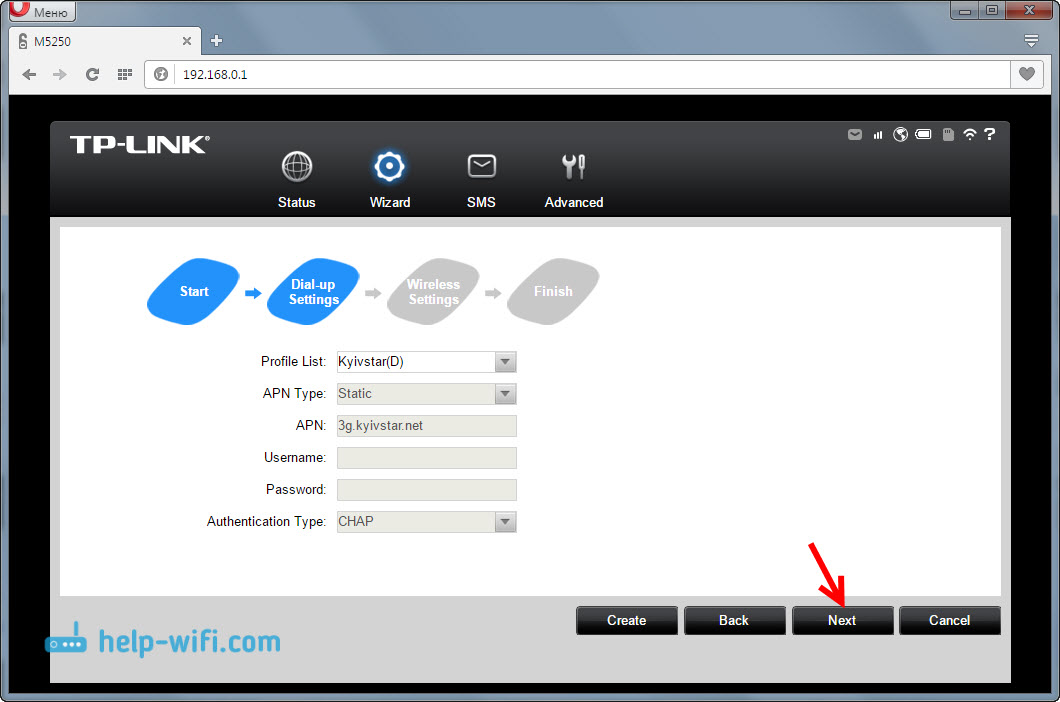
Ale następna strona z potrzebnymi ustawieniami. Możemy zmienić nazwę fabryczną sieci Wi-Fi i zmienić hasło fabryczne. Wskaż nową nazwę i hasło i kliknij przycisk „Dalej”.
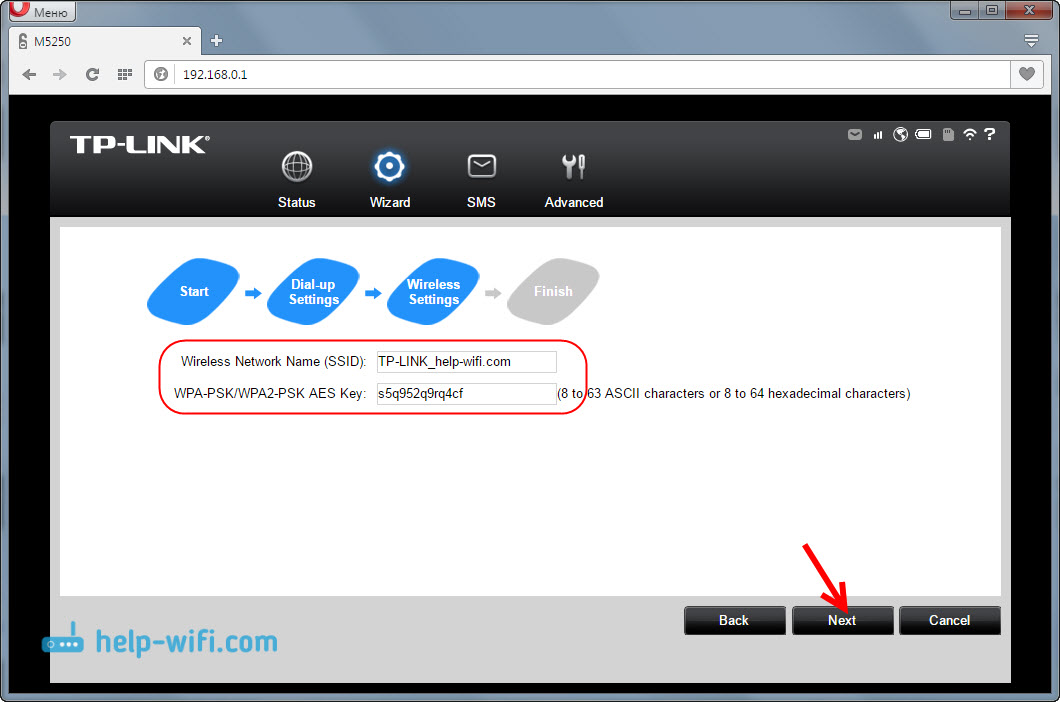
Na ostatniej stronie kreatora ustawienia sprawdź określone parametry i kliknij przycisk „Zakończ”.
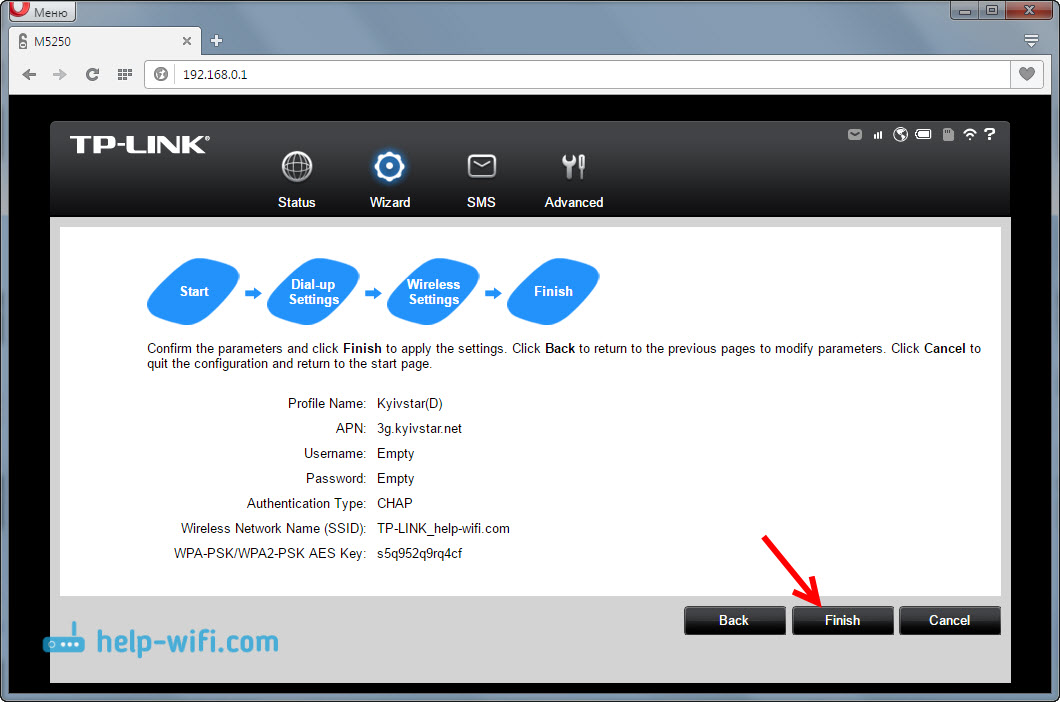
Router zostanie ponownie uruchomiony i aby połączyć się z siecią Wi-Fi, będziesz już musiał użyć zainstalowanego hasła.
Można już użyć mobilnego routera TP-Link M5250. Po prostu włącz go, trzymając, czekając na to, gdy łączy się z Internetem i uruchamia sieć Wi-Fi i podłącz z nią nasze obligacje. Aby wyłączyć router, musisz również obsługiwać przycisk. W tym procesie wskaźniki nie będą wyświetlane. Aby je zobaczyć, musisz kliknąć przycisk zasilania.
Rozszerzone ustawienia routera TP-Link M5250
W panelu sterowania znajduje się również karta „zaawansowana”, która ma wiele różnych ustawień: konfigurowanie operatora, konfigurowanie kodu PIN, szersze ustawienia sieciowe Wi-Fi, kontrola serwera DHCP i ustawienia systemowe (oprogramowanie układowe, resetuj , informacje o urządzeniu).
Spójrzmy na najbardziej konieczne. Oprócz ustawień, które ustawiliśmy powyżej, radzę zmienić region na zakładce bezprzewodowej. Na tej samej karcie możesz zmienić nazwę sieci bezprzewodowej i hasła w przyszłości. A także możesz zmienić kanał sieciowy Wi-Fi, jeśli to konieczne.
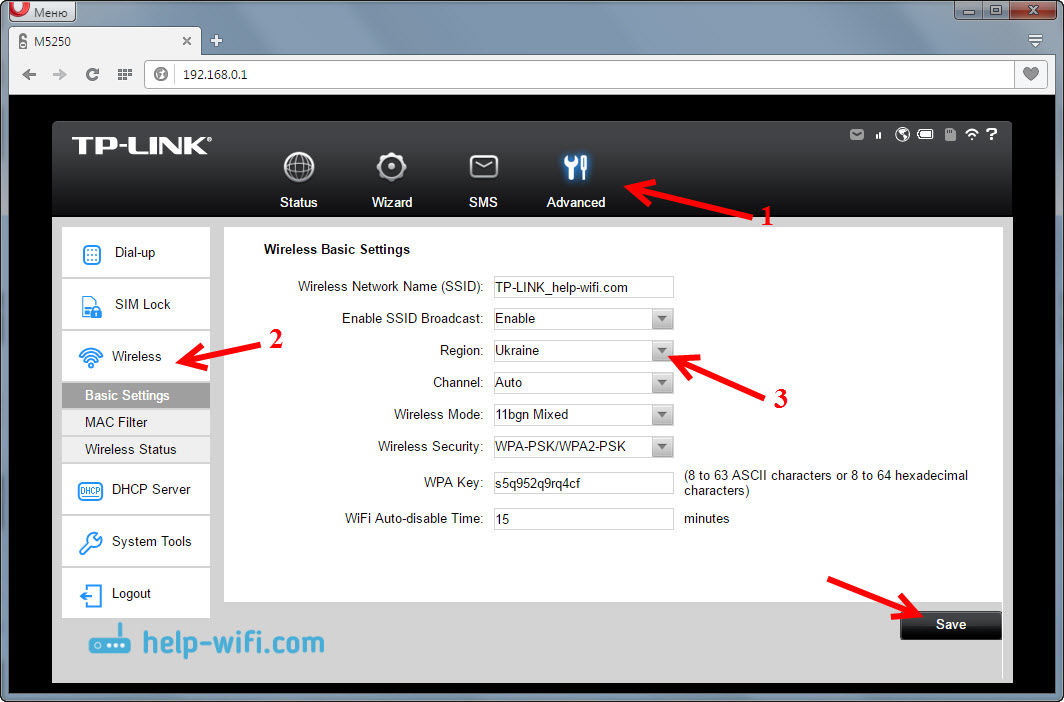
A na karcie „Status bezprzewodowy” możesz zobaczyć, ile urządzeń jest podłączonych do routera mobilnego.
Mimo to na karcie Sustem Tools - „Zmodyfikuj hasło” radzę zmienić hasło administracyjne, które należy wprowadzić przy wejściu do panelu sterowania. Będzie to chronić ustawienia routera, do których każdy, kto jest z nim, może wejść.
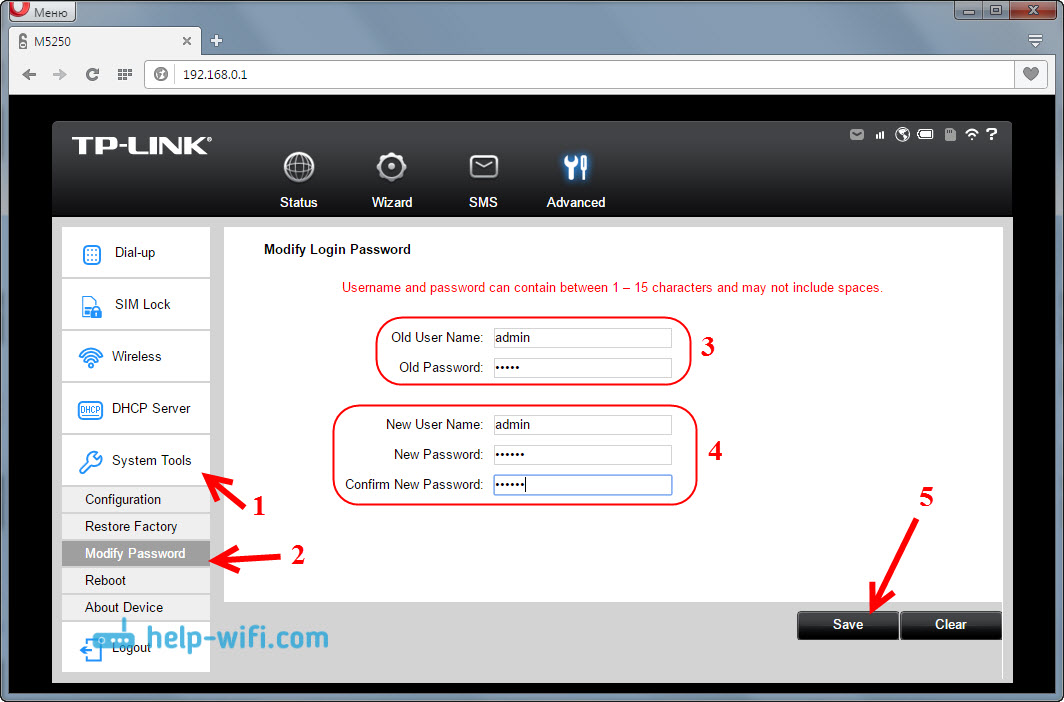
Najważniejsze jest, aby nie zapomnieć o tym hasłach, w przeciwnym razie będziesz musiał zrzucić ustawienia routera do fabryki.
Router 3G M5250 jako napęd
Jeśli zauważysz, pod baterią jest również gniazdo karty microSD (do 32 GB). Łącząc kartę, możesz użyć tego routera mobilnego jako dysku USB. Podłączając go do komputera za pomocą kabla.
Czy można podłączyć zewnętrzną antenę z TP-Link M5250?
W tym routerze antena jest zbudowana. I nie ma możliwości podłączenia zewnętrznej anteny w celu lepszego odbioru.
Posord
Ciekawe urządzenie, które wygląda pięknie, szybko się dostosowuje i wykonuje swoje zadanie bez żadnych problemów. Po dostrojonym punkcie dostępu do TP-Link M5250, możesz nie tylko rozpowszechniać Internet na swoje urządzenia, ale także udostępnić znajomym.
Ponadto takie rozwiązanie może dojść do mieszkańców wiosek, gdzie nie ma możliwości podłączenia Internetu kablowego. I nie ma ochoty osobno kupić modemu 3G, specjalny router, a wszystko to jest w przypadku konfiguracji. Chociaż, jeśli masz wiele urządzeń, są komputery stacjonarne i potrzebujesz możliwości podłączenia zewnętrznej anteny, lepiej kupić modem 3G i router osobno.
TP-Link M5250 może zapewnić mobilność, zawsze można go nosić samodzielnie i używać go bez problemów w samochodzie (ładowanie). A jeśli dostaniesz dżem, zawsze będziesz w kontakcie.

Podziel się swoją opinią na temat tego routera w komentarzach. Co lubisz, a co nie. Możesz również zostawić swoje pytania, chętnie odpowiem. Wszystkiego najlepszego!
- « Dlaczego po ponownej instalacji systemu Windows 7 Internet nie działa (Wi-Fi)
- Połączenie z serwerem FTP ze smartfonem lub tabletem Android »

